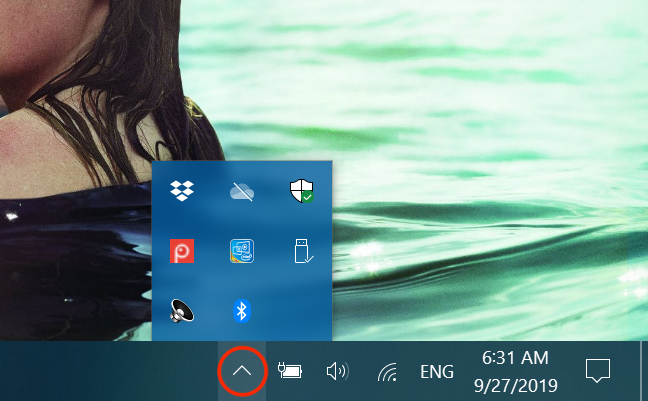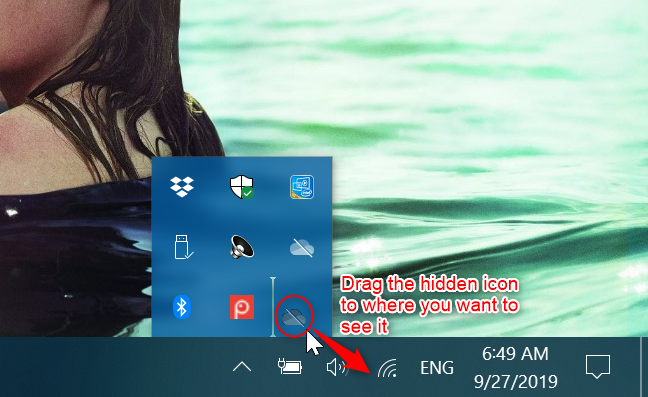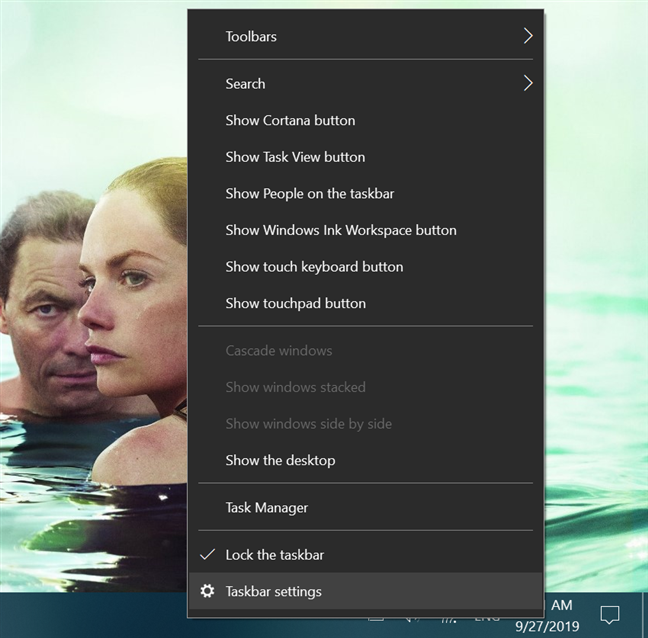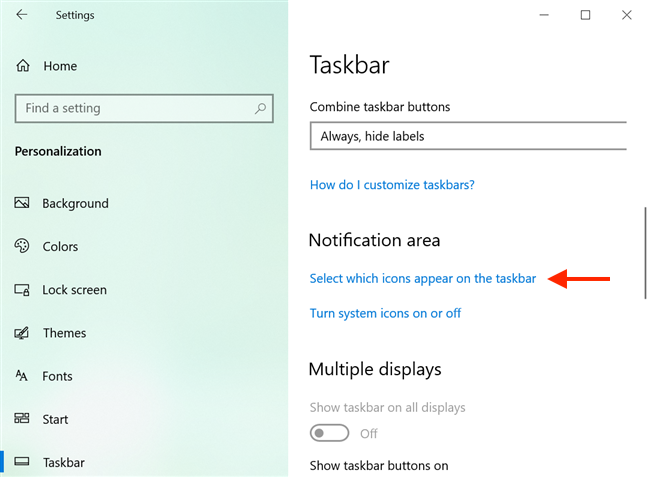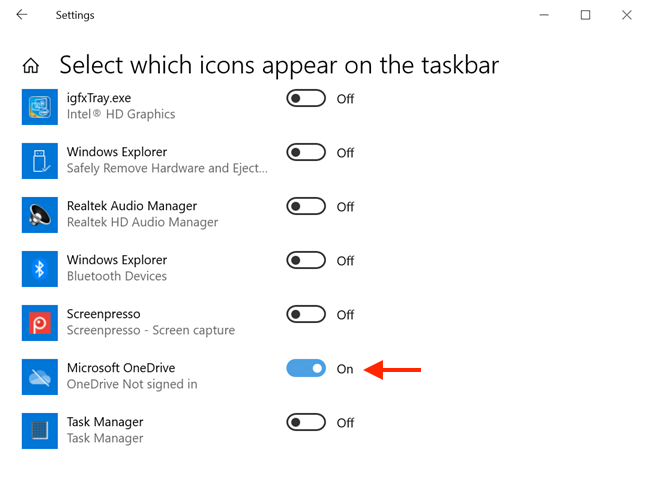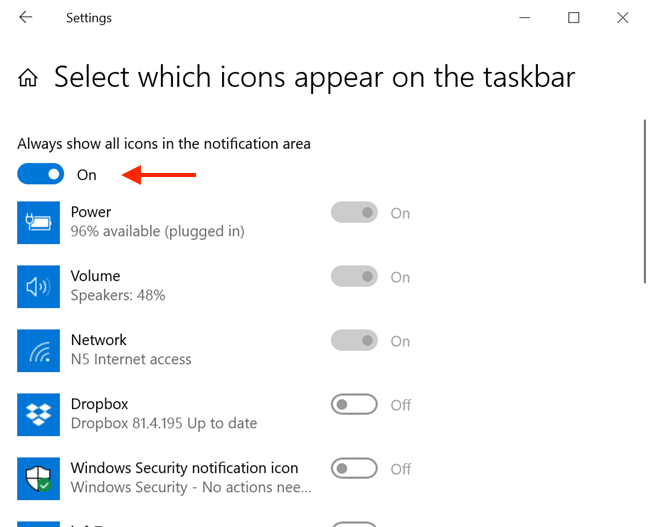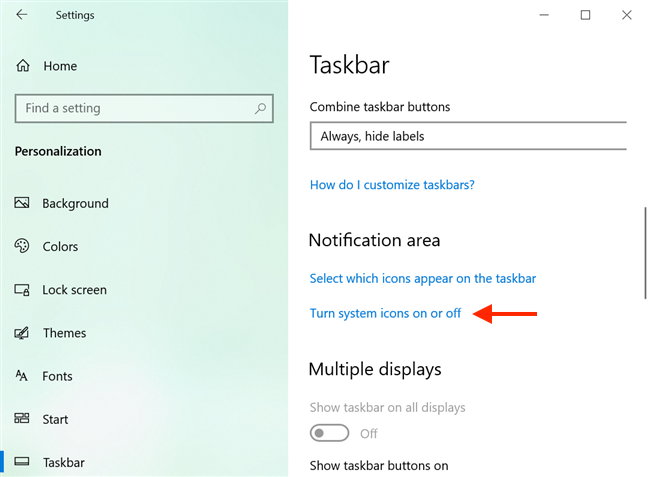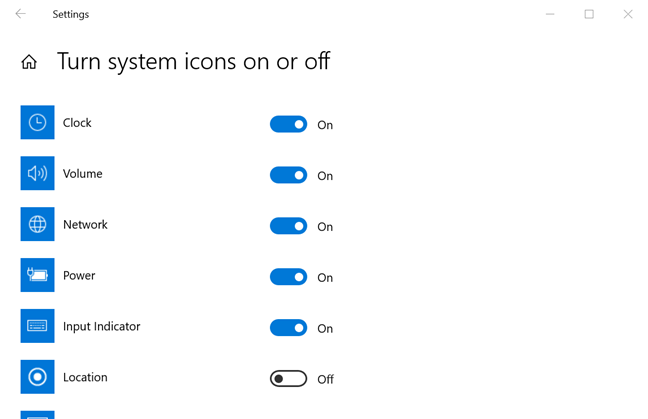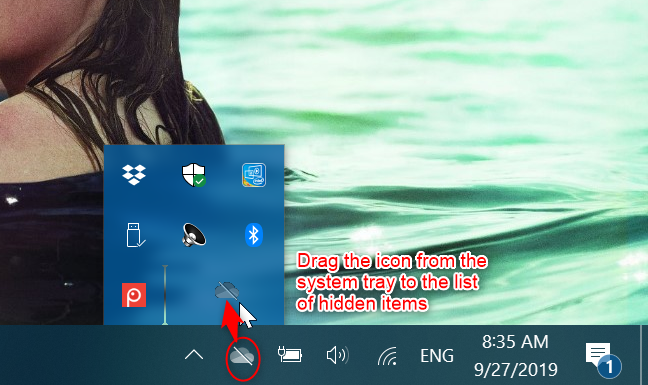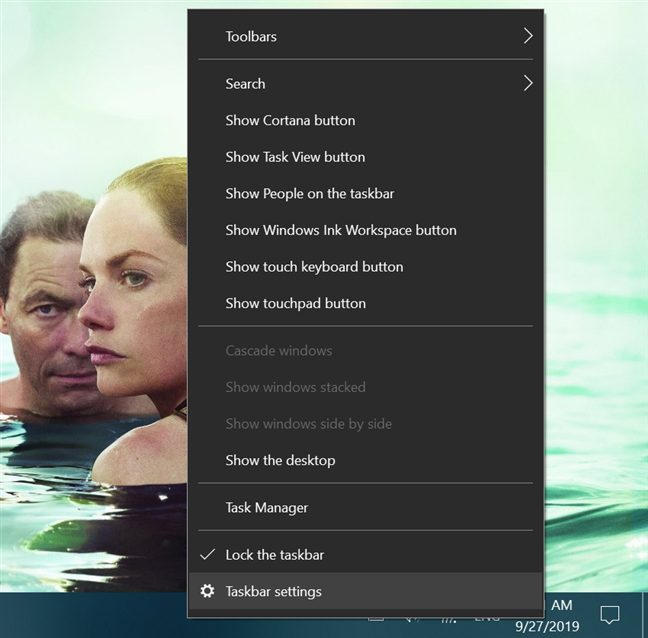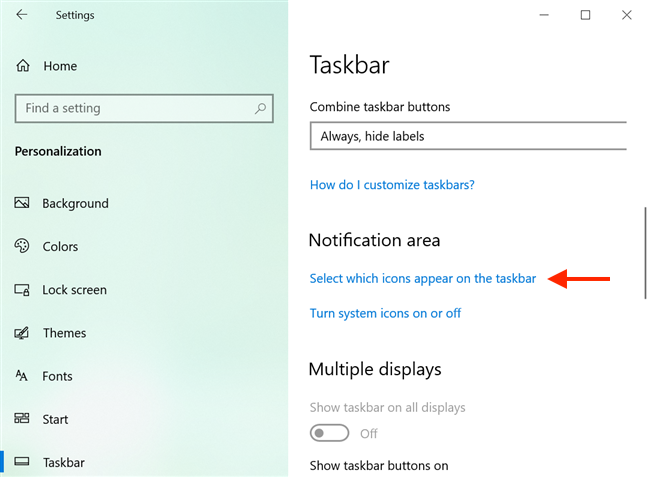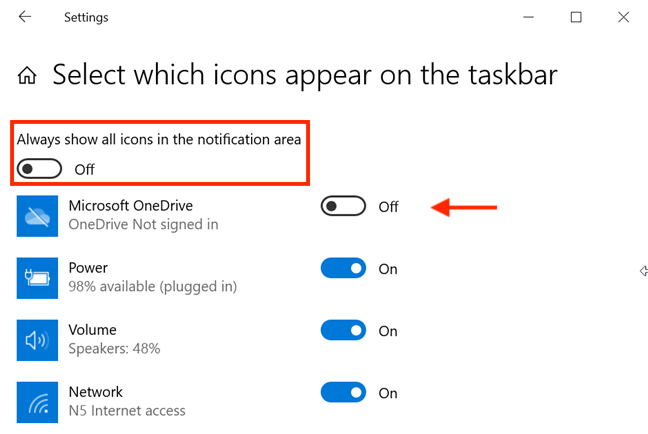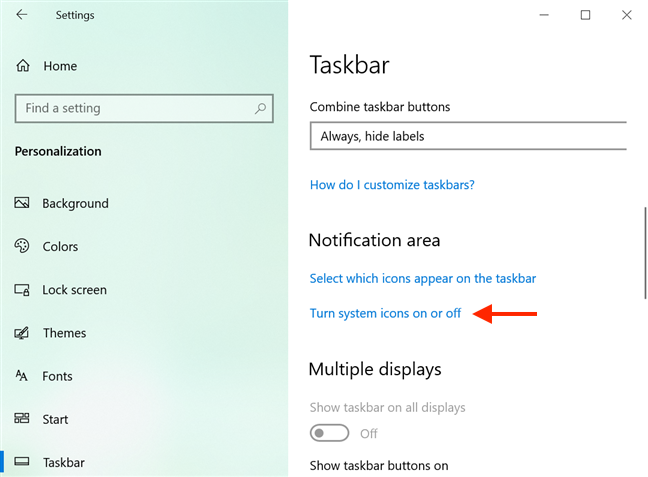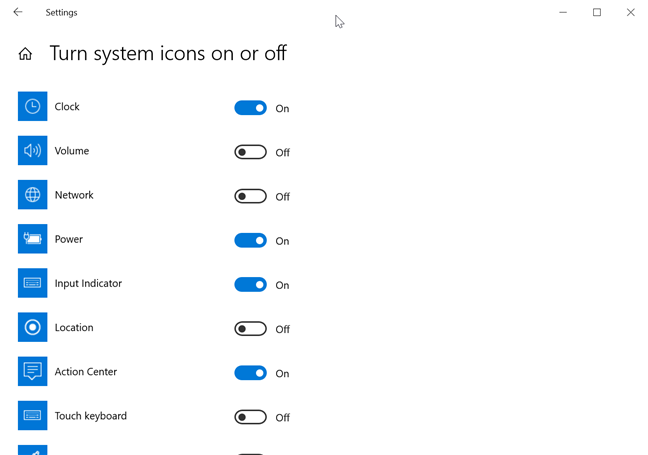Situata sul lato destro della barra delle applicazioni, la barra delle applicazioni, chiamata correttamente Area di notifica , fa parte di Windows da oltre 20 anni. Ha continuato a migliorare da quando è stato introdotto per la prima volta con Windows 95, fornendo un facile accesso alle funzioni di sistema, alle notifiche e alle applicazioni. La barra delle applicazioni di Windows 10 è più personalizzabile che mai, poiché puoi configurare quali icone di sistema e app vengono visualizzate al suo interno. Sia che tu voglia nascondere l'icona del volume, mantenere un'icona particolare sempre visibile nell'area di notifica o vedere nient'altro che l'orologio sulla barra delle applicazioni, questo tutorial ti mostra come farlo:
Contenuti
- Come mostrare le icone nascoste nella barra delle applicazioni usando il mouse
- Come mostrare le icone nascoste nella barra delle applicazioni utilizzando le impostazioni di Windows 10
- Come nascondere le icone dalla barra delle applicazioni usando il mouse
- Come nascondere le icone dalla barra delle applicazioni utilizzando le impostazioni di Windows 10
- Quanto è ingombra la tua area di notifica?
NOTA: le schermate e le istruzioni in questa guida si applicano all'aggiornamento di Windows 10 maggio 2019 o versioni successive . Se non sai quale versione di Windows 10 hai, leggi: Come controllare la versione di Windows 10, la build del sistema operativo, l'edizione o digita .
Come mostrare le icone nascoste nella barra delle applicazioni usando il mouse
In Windows 10, molte icone sono nascoste per impostazione predefinita in un riquadro espandibile, offrendoti più spazio sulla barra delle applicazioni. Per rivelarli, fai clic sulla freccia a sinistra dell'area di notifica .
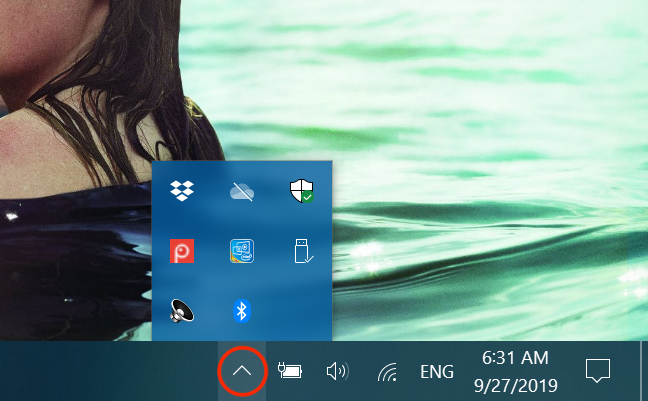
Fare clic sulla freccia per visualizzare le icone nascoste nella barra delle applicazioni
Il modo più semplice per mostrare una di queste icone nell'area di notifica è trascinarle con il cursore dal riquadro espandibile alla barra delle applicazioni.
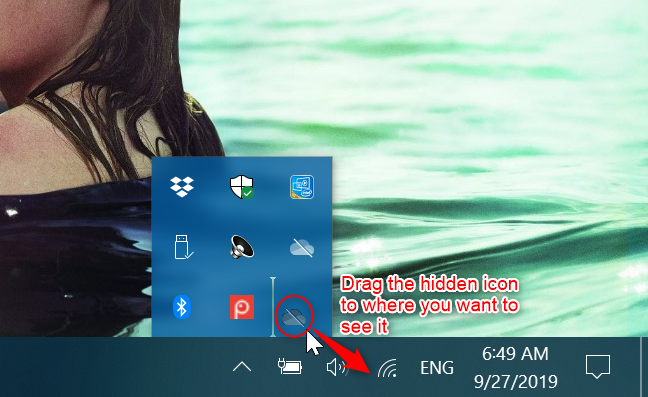
Trascinando l'icona di OneDrive nell'area di notifica
SUGGERIMENTO: se abilitata, l'impostazione su "Mostra sempre tutte le icone nell'area di notifica" fa scomparire la freccia e il riquadro espandibile. Continua a leggere per saperne di più su questa opzione.
Come mostrare le icone nascoste nella barra delle applicazioni utilizzando le impostazioni di Windows 10
Un altro metodo per visualizzare le icone nascoste nella barra delle applicazioni prevede l'accesso alle impostazioni della barra delle applicazioni . Per fare ciò, fai clic con il pulsante destro del mouse o tieni premuta un'area inutilizzata della barra delle applicazioni , quindi fai clic o tocca Impostazioni barra delle applicazioni dal suo menu.
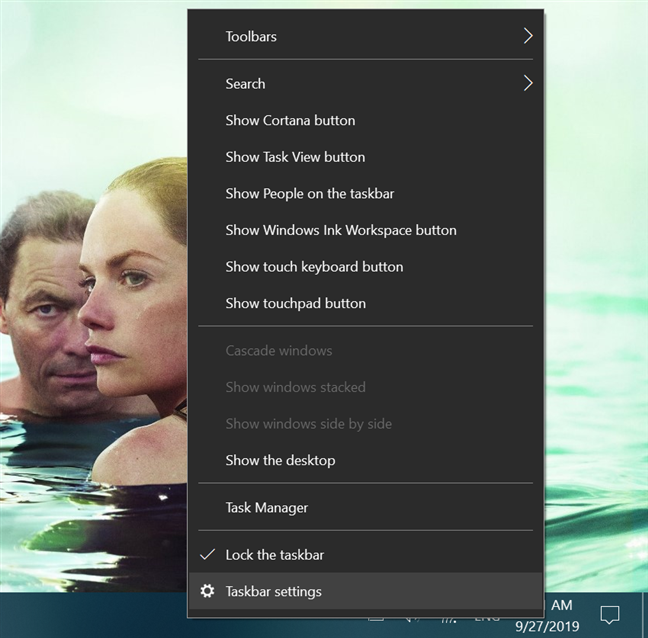
Accedi alle impostazioni della barra delle applicazioni
Nella sezione della barra delle applicazioni dell'app Impostazioni , scorrere l'elenco delle impostazioni che si trova sul lato destro della finestra fino a trovare l' area di notifica . Fare clic o toccare il collegamento "Seleziona quali icone vengono visualizzate sulla barra delle applicazioni" .
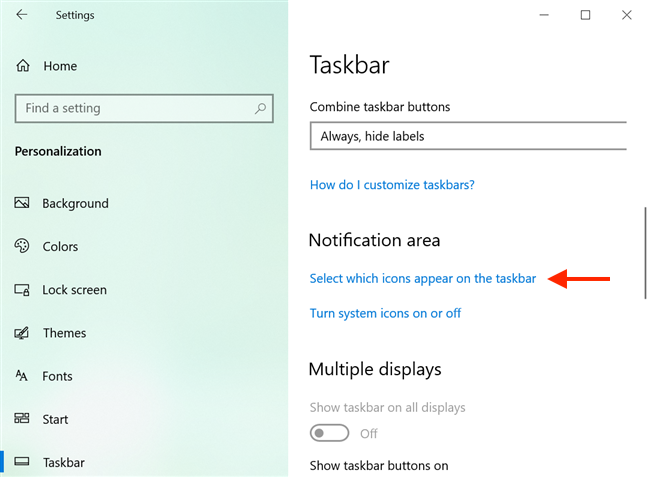
Accesso Seleziona le icone da visualizzare sulla barra delle applicazioni
Attiva l'interruttore di ciascuna icona che desideri nell'area di notifica . Le icone che scegli di mostrare diventano immediatamente visibili sulla barra delle applicazioni.
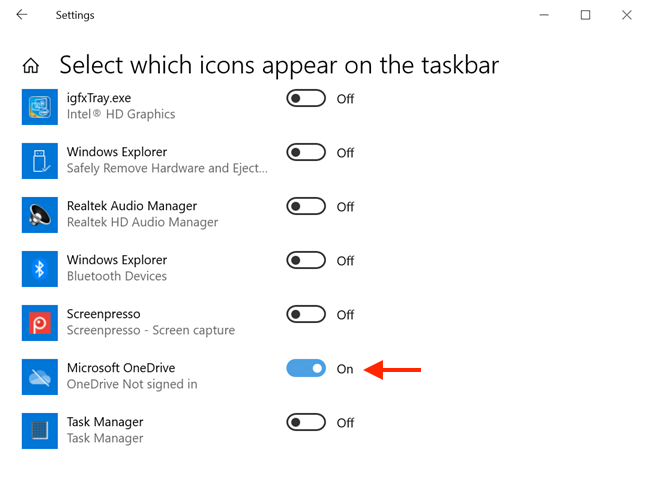
Attiva l'interruttore di OneDrive per mostrarlo sulla barra delle applicazioni
IMPORTANTE: se hai attivato l'interruttore per mostrare una determinata icona e quell'icona non viene visualizzata istantaneamente sulla barra delle applicazioni , probabilmente l'app corrispondente non è attualmente in esecuzione sul tuo computer. Tieni presente che le icone nell'area di notifica vengono visualizzate solo quando le loro app sono in esecuzione.
Se ti piace tenere d'occhio tutto, puoi utilizzare l' opzione "Mostra sempre tutte le icone nell'area di notifica" nella parte superiore dell'elenco. Attiva l'interruttore accanto ad esso e tutte le icone nell'elenco vengono immediatamente visualizzate nella barra delle applicazioni, mentre le loro singole impostazioni, ora obsolete, non possono più essere modificate .
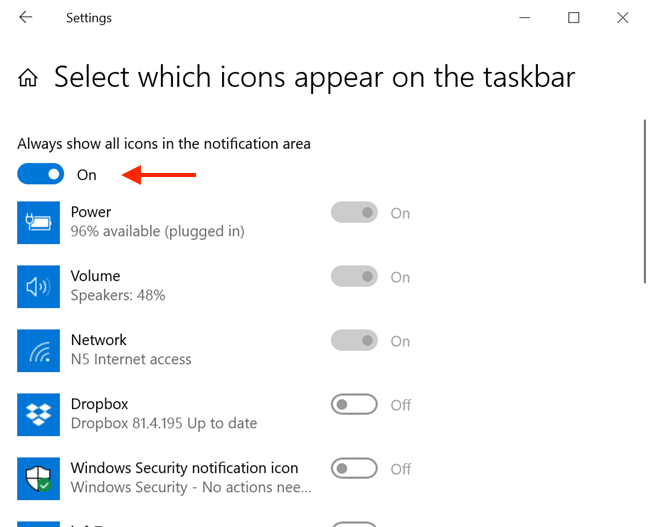
Attiva l'"interruttore principale" per visualizzare tutte le icone nella barra delle applicazioni
Alcune icone di sistema, come Rete o Volume , possono essere completamente disattivate, il che significa che non vengono visualizzate nell'elenco delle icone della barra delle applicazioni sopra e non si trovano da nessuna parte sulla barra delle applicazioni o nel riquadro espandibile. Per farli apparire nell'area di notifica , devi prima abilitarli. Vai di nuovo alla sezione Area di notifica dalle impostazioni della barra delle applicazioni e fai clic o tocca il link "Attiva o disattiva le icone di sistema" .
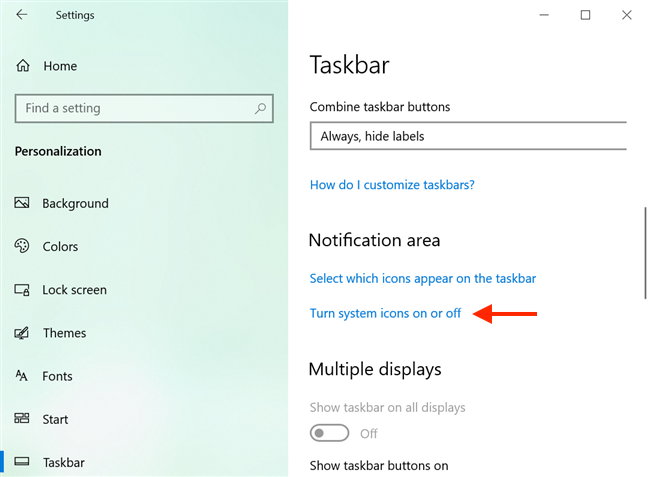
Accesso Attiva o disattiva le icone di sistema
Scegli quali icone di sistema sono abilitate attivando l'interruttore accanto ad esse.
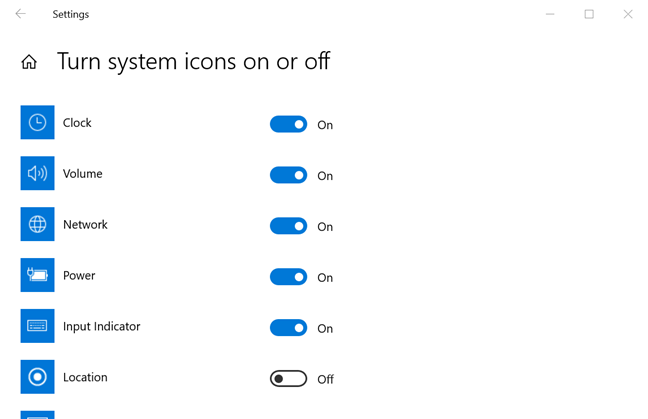
Attiva le icone di sistema che desideri abilitare
Dopo aver attivato un'icona di sistema , puoi utilizzare le istruzioni precedenti per decidere se desideri visualizzarla nell'area di notifica o accedervi dal riquadro espandibile.
Come nascondere le icone dalla barra delle applicazioni usando il mouse
Avere troppe icone nell'area di notifica (vassoio di sistema) può rendere le cose un po' disordinate, riducendo allo stesso tempo lo spazio sulla barra delle applicazioni, quindi ti consigliamo di nascondere regolarmente le icone che non ti servono. Il modo più semplice per farlo è trascinarli con il cursore dall'area di notifica nel riquadro espandibile nascosto.
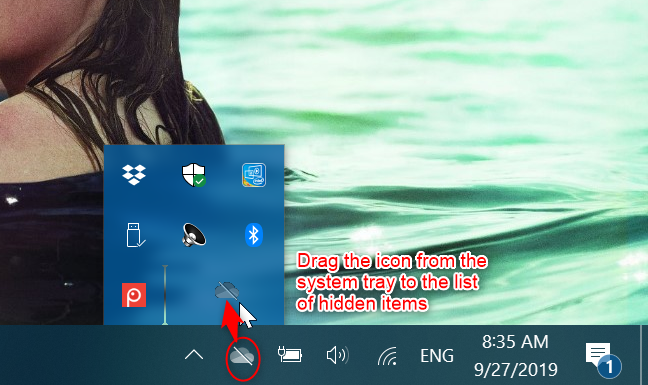
Nascondere l'icona di OneDrive nel riquadro espandibile
Come nascondere le icone dalla barra delle applicazioni utilizzando le impostazioni di Windows 10
Puoi farlo anche dalle impostazioni della barra delle applicazioni , a cui si accede facendo clic con il pulsante destro del mouse o tenendo premuto su un'area libera della barra delle applicazioni, quindi andando alle impostazioni della barra delle applicazioni .
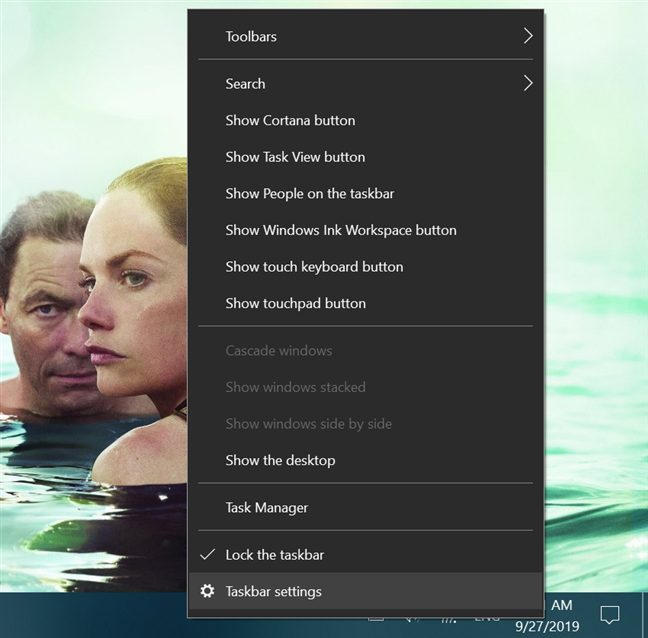
Accedi alle impostazioni della barra delle applicazioni
Nell'elenco delle impostazioni che si trova sul lato destro della finestra, scorri verso il basso fino a trovare la sezione Area di notifica . Fai clic o tocca "Seleziona quali icone vengono visualizzate sulla barra delle applicazioni".
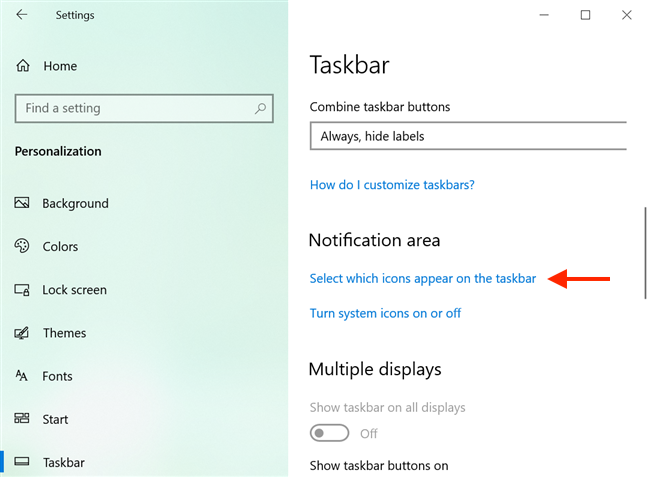
Accesso Seleziona le icone da visualizzare sulla barra delle applicazioni
Assicurati che l'opzione*"Mostra sempre tutte le icone nell'area di notifica"* sia disattivata e quindi, per nascondere le icone che non desideri più vedere nell'area di notifica , disattiva l'interruttore accanto ad esse. Le icone vengono immediatamente nascoste nel riquadro espandibile.
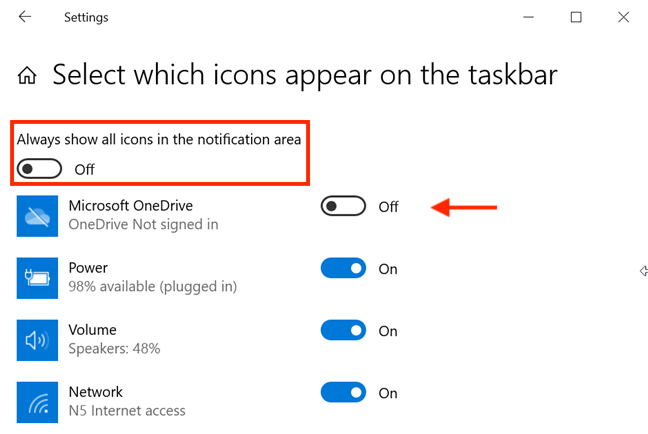
Disattiva sia l'interruttore che mostra tutte le icone che l'interruttore per le icone che desideri nascondere
Quando si tratta di icone di sistema, non solo possono essere nascoste, ma completamente disabilitate, tenendole così fuori sia dall'area di notifica che dal suo riquadro espandibile. Per fare ciò, devi prima tornare alla sezione Area di notifica dalle impostazioni della barra delle applicazioni , quindi fare clic o toccare il collegamento "Attiva o disattiva le icone di sistema" .
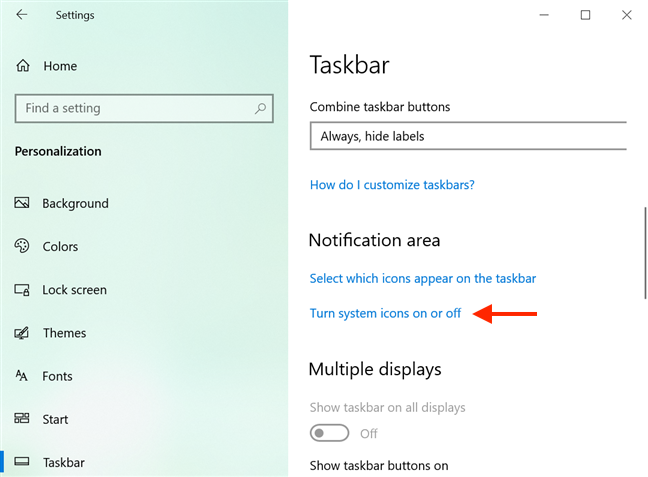
Fare clic o toccare Attiva o disattiva le icone di sistema
Dall'elenco in questa finestra, disattiva le icone che non desideri visualizzare nell'area di notifica . Questo li fa sparire all'istante, per non disturbarti mai più.
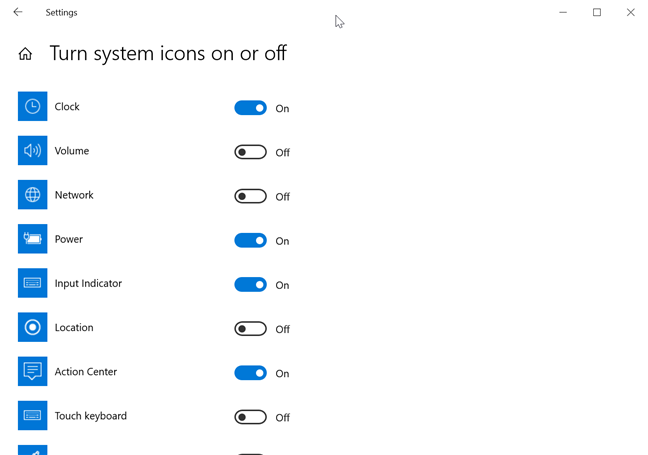
Disattiva le icone di sistema che desideri rimuovere dall'area di notifica
Quanto è ingombra la tua area di notifica?
Ci piace mantenere le cose in ordine, quindi la nostra area di notifica mostra solo le icone che dobbiamo tenere d'occhio, come l' icona di accensione , o quelle che utilizziamo quotidianamente, come l' icona del volume . Che aspetto ha la tua area di notifica ? Quante icone hai dentro? Commenta qui sotto e discutiamo.